
КАТЕГОРИИ:
Архитектура-(3434)Астрономия-(809)Биология-(7483)Биотехнологии-(1457)Военное дело-(14632)Высокие технологии-(1363)География-(913)Геология-(1438)Государство-(451)Демография-(1065)Дом-(47672)Журналистика и СМИ-(912)Изобретательство-(14524)Иностранные языки-(4268)Информатика-(17799)Искусство-(1338)История-(13644)Компьютеры-(11121)Косметика-(55)Кулинария-(373)Культура-(8427)Лингвистика-(374)Литература-(1642)Маркетинг-(23702)Математика-(16968)Машиностроение-(1700)Медицина-(12668)Менеджмент-(24684)Механика-(15423)Науковедение-(506)Образование-(11852)Охрана труда-(3308)Педагогика-(5571)Полиграфия-(1312)Политика-(7869)Право-(5454)Приборостроение-(1369)Программирование-(2801)Производство-(97182)Промышленность-(8706)Психология-(18388)Религия-(3217)Связь-(10668)Сельское хозяйство-(299)Социология-(6455)Спорт-(42831)Строительство-(4793)Торговля-(5050)Транспорт-(2929)Туризм-(1568)Физика-(3942)Философия-(17015)Финансы-(26596)Химия-(22929)Экология-(12095)Экономика-(9961)Электроника-(8441)Электротехника-(4623)Энергетика-(12629)Юриспруденция-(1492)Ядерная техника-(1748)
Управление окнами
|
|
|
|
Окна
Объекты
Операционная система Windows является объектно-ориентированной программой. Все объекты, с которыми она работает, представляются графически в виде значков: файлы, папки, диски и т. д. Многие значки в Windows стандартизированы, например файлы текстовых, звуковых, графических и других документов.
Каждый объект обладает свойствами. К объектам в Windows относят все, что может быть различимо средствами операционной системы. С каждым объектом связано понятие свойств. Свойства – это параметры или характеристики объектов. Например, диск имеет такие параметры как тип, имя, размер; характеристиками папка являются место размещения, имя, размер, дата и время создания; свойствами файлов являются имя, тип, размер, дата и время создания или последнего изменения, форма значка, который связан с файлом и адрес, где этот значок хранится, атрибуты файла, имя и адрес приложения с помощью которого он был может просматриваться и редактироваться, распечатываться, воспроизводиться и т. д.
Одним из важных элементов Windows являются окна – прямоугольные экранные области, внутри которых размещается графическая информация и элементы управления.
 |
В зависимости от назначения окна делятся на окна программ, окна документов, окна диалога (запроса), окна сообщений. Все они отличаются составом элементов управления, размещаемых в них.
На рис.5.3.2 представлено окно программы Проводник. В верхней части окна размещается строка заголовка (2), в которую выводится наименование открытой папки. В левой части строки заголовка размещается кнопка системного меню (1), а справа кнопки свертывания окна (6), развертывания окна (7), закрытия окна (8). Если окно развернуто, то на месте кнопки развертывания окна появится кнопка восстановления предыдущего состояния окна. Ниже строки заголовка размещается строка главного меню (3). При выборе пункта главного меню открывается всплывающее меню второго уровня. Меню второго уровня могут иметь подменю третьего уровня. Признаком наличия подменю у меню второго уровня является наличие стрелки „ в правой части строки меню. Некоторые пункты меню второго уровня выделены черным цветом, а некоторые серым. Пункты меню, выделенные черным цветом, являются активными, а серые пункты меню – пассивными, они недоступны для управления программой. Состав активных пунктов меню второго уровня зависит от состояния программы. Меню позволяет ввести любую команду, предусмотренную для управления программой.
|
|
|
Ниже строки главного меню располагается, как правило, панель инструментов (4), на которую выводятся основные команды управления программой.
В рабочей части окна могут располагаться строки ввода, раскрывающиеся списки (5), кнопки, линейки прокрутки (10) и другие элементы управления (рис. 5.3.2). Линейки прокрутки появляются в окне программы в том случае, когда информация не умещается в открытой области окна. Линейки прокрутки могут быть горизонтальные и вертикальные. Они содержат ряд элементов управления (рис. 5.3.2): кнопки прокрутки (11), ползунок (9). Щелчок мышью по кнопке прокрутки перемещает экран на строку вверх (вниз) или на колонку вправо (влево). Для быстрого перемещения по окну служит ползунок, который иногда называют "лифт". Зацепив мышью за ползунок и перемещая его, можно быстро перейти к нужной области просмотра. Управлять просмотром можно также щелчком мышь по линейке прокрутки ниже или выше ползунка. При каждом щелчке окно просмотра перемещается на фиксированное число строк (столбцов).
На рис. 5.3.3. приведены основные элементы управления, используемые в окнах Windows. К таким элементам относятся:
|
|
|
-
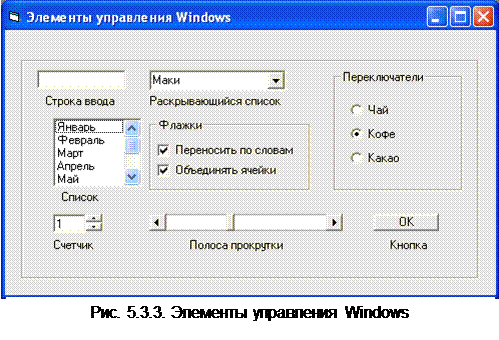 |
строка ввода - горизонтальная полоса белого цвета, служит для ввода буквенно-цифровой информации. Для активизации строки ввода необходимо щелкнуть по ней мышью. При этом в строке ввода появляется курсор - вертикальная мигающая черта;
- списки – перечень элементов. Если весь список не умещается в окне, то справа появляется линейка прокрутки. Для выбора элемента списка необходимо щелкнуть по нему мышью;
- раскрывающийся список – список, который для экономии места в окне свернут. На экране присутствует лишь заголовок окна, содержащий строку ввода и кнопку раскрытия окна. Для выбора нужного элемента списка его необходимо открыть щелчком мыши по кнопке раскрытия окна, найти в списке нужный элемент и щелкнуть по нему мышью. Выбранный элемент списка записывается в строку ввода заголовка и список сворачивается;
- флажки – элемент управления в виде маленького прямоугольника. Флажок можно установить или снять. Если флажок установлен, то внутри прямоугольника появляется отметка в виде крестика или галочки. Снятие и установка флажка осуществляется щелчком мыши. Если флажок установлен, то действие, указанное в текстовом сообщении справа от флажка, выполняется.
В окне диалога может быть несколько флажков объединенных в группу. Все флажки независимы друг от друга. Поэтому установка или снятие какого-либо флажка не влияет на состояние других флажков.
- переключатели – представлены на экране кругом с пояснительной надписью справа. Переключатель может быть включен или выключен. Если переключатель включен, то он отмечается черной точкой внутри круга. Все переключатели объединяются в группу по умолчанию. При этом только один переключатель может быть включен, а остальные переключатели автоматически выключаются;
- счетчики – предназначены для ввода чисел. Ввод числа можно осуществлять либо вручную в строке ввода, либо установить с помощью кнопок, расположенных справа (слева, сверху или снизу) от строки ввода.
Для перемещения окна зацепите его мышью за заголовок и переместите в требуемое положение.
Для изменения размеров окон зацепите мышью за одну из сторон (курсор принимает вид двунаправленной стрелки) и протяните мышь в нужном направлении. Если зацепить мышью за угол окна, то можно изменять одновременно оба размера.
|
|
|
|
Дата добавления: 2014-01-06; Просмотров: 692; Нарушение авторских прав?; Мы поможем в написании вашей работы!